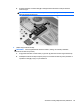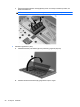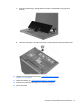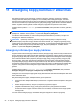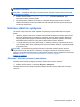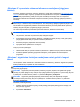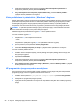User Guide - Windows 8
PASTABA: prieš pradėdami kurti atsarginę kopiją įsitikinkite, kad kompiuteris prijungtas prie
kintamosios srovės šaltinio.
PASTABA: atsižvelgiant į failo dydį ir kompiuterio spartą, atsarginės kopijos kūrimo procesas gali
užtrukti ilgiau nei valandą.
1. Pradžios ekrane įveskite atsarginis kopijavimas, spustelėkite Parametrai, tada
pasirinkite iš rodomų parinkčių sąrašo.
2. Vykdydami ekrane pateikiamus nurodymus, nustatykite atsarginių kopijų kūrimą, sukurkite
sistemos atvaizdą (tik tam tikruose modeliuose) arba sukurkite sistemos taisymo laikmeną (tik
tam tikruose modeliuose).
Sistemos atkūrimo vykdymas
Jei sistema nustojo veikti arba veikia nestabiliai, kompiuteris jūsų failus leidžia atkurti nurodytais
būdais:
●
„Windows“ atkūrimo priemonės: norėdami atkurti anksčiau išsaugotą informaciją, galite naudoti
priemonę „Windows Backup and Restore“ („Windows“ atsarginių kopijų kūrimas ir atkūrimas).
Taip pat galite naudoti programą „Windows Startup Repair“ („Windows“ paleisties atkūrimas),
kad pašalintumėte problemas, kurios galėtų trukdyti tinkamai paleisti „Windows“.
●
f11 klavišo atkūrimo priemonės: galite naudoti f11 atkūrimo priemones, kad atkurtumėte pirminį
savo standžiojo disko vaizdą. Atvaizdą sudaro operacinė sistema „Windows“ ir gamykloje įdiegta
programinė įranga.
PASTABA: jei negalite įkrauti (paleisti) kompiuterio ir panaudoti anksčiau sukurtos sistemos
taisymo laikmenos (tik tam tikruose modeliuose), turite įsigyti „Windows 8“ operacinės sistemos
laikmeną, kad perkrautumėte kompiuterį ir pataisytumėte operacinę sistemą. Papildomos informacijos
ieškokite
„„Windows 8“ operacinės sistemos laikmenos naudojimas (įsigyjama
atskirai)“ 97 puslapyje.
„Windows“ atkūrimo priemonių naudojimas
Norėdami atkurti anksčiau išsaugotą informaciją, atlikite toliau nurodytus veiksmus:
▲
Pradžios ekrane įveskite ž ir pasirinkite Žinynas ir palaikymas.
Norėdami atkurti savo informaciją naudodami paleisties atkūrimo funkciją, atlikite toliau nurodytus
veiksmus:
Sistemos atkūrimo vykdymas 95